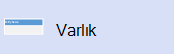İlişkisel bir veritabanının yapısını tanımlamak için Visio 'de UML veritabanı gösterimi diyagramı oluşturabilirsiniz.
UML'nin veri modellemeye yönelik belirtimleri olmasa da, özellikle veritabanlarındaki veriler nesne odaklı programlamada kullanılabildiğinden diyagram oluşturma için kullanışlı bir araç olabilir. Visio UML veritabanı şekilleri, nesne odaklı sınıfları modellemek için kullanılan UML sınıf diyagramı şekillerine çok benzer ve tüm sisteminiz için tutarlı bir notasyon sağlar.
İlk olarak, Visio sürümünüze bağlı olarak UML 2.5 veya 2.0 standardına uygun şekiller içeren bir veritabanı gösterimi kalıbıyla birlikte gelen UML Veritabanı Gösterimi diyagramını açarsınız.
-
Visio‘yu başlatın. Ya da zaten açık bir dosyanız varsa Dosya > Yeni'ye tıklayın.
-
Arama kutusuna UML veritabanı gösterimi yazın.
-
UML Veritabanı Gösterimi şablonunu seçin.
-
İletişim kutusunda Ölçüm Birimleri'ni veya ABD Birimleri'ni seçin.
-
Oluştur’u seçin.
-
Diyagram açılır. Diyagramın yanında Şekiller penceresini görmeniz gerekir. Bunu görmüyorsanız, Görev Bölmelerini> Görüntüle'ye gidin ve Şekiller'in seçili olduğundan emin olun. Yine de görmüyorsanız, soldaki Şekiller penceresini genişlet düğmesine tıklayın.
-
Görünüm sekmesinde Bağlantı Noktaları'nın yanındaki onay kutusunun seçili olduğundan emin olun. Bu, şekilleri bağlamaya başladığınızda bağlantı noktalarının görünmesini sağlar.
-
Diyagramınızı çizmeye başlamaya hazırsınız. Kalıbı seçin ve ardından başlamak için bir Varlık şeklini diyagramınıza sürükleyin.
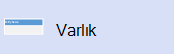
Not: Web için Visio üzerinde UML diyagramları oluşturma ve düzenleme, Microsoft 365 'dan ayrı olarak satın alınan bir Visio Plan 1 veya Visio Plan 2 lisansı gerektirir. Daha fazla bilgi için Microsoft 365 yöneticinize başvurun. Yöneticiniz "self servis satın alma" özelliğini açtıysa, Visio için kendiniz bir lisans satın alabilirsiniz. Diğer ayrıntılar için bkz. Self servis satın alma hakkında SSS.
-
Web için Visio'yu açın.
-
Sayfanın sağ üst köşesinde diğer şablonlar'ı seçin.
-
Galeri'de, sayfanın orta kısmındaki UML Veritabanı Gösterimi satırına kadar aşağı kaydırın.
Satırdaki ilk öğe boş bir şablonun yanı sıra yardımcı kalıbı temsil eder. Satırdaki diğer öğeler, hızlı bir şekilde başlamanıza yardımcı olmak için önceden çizilmiş bazı şekiller içeren örnek diyagramlardır.
-
Daha büyük önizlemeyi görmek için herhangi bir öğeye tıklayın.
-
Kullanmak istediğiniz diyagramı bulduğunuzda , diyagramın Oluştur düğmesine tıklayın.
-
İlgili kalıpla birlikte yeni diyagram tarayıcınızda açılır. Diyagramınızı çizmeye başlamaya hazırsınız. Çiziminize Varlık şekilleri eklemeye başlayın.